Modo fastboot en Android: qué es, para qué sirve y cómo activarlo
El modo fastboot de Android permite flashear particiones, desbloquear el bootloader y reparar móviles dañados. Descubre qué es, para qué sirve y cómo activarlo de manera simple y rápida
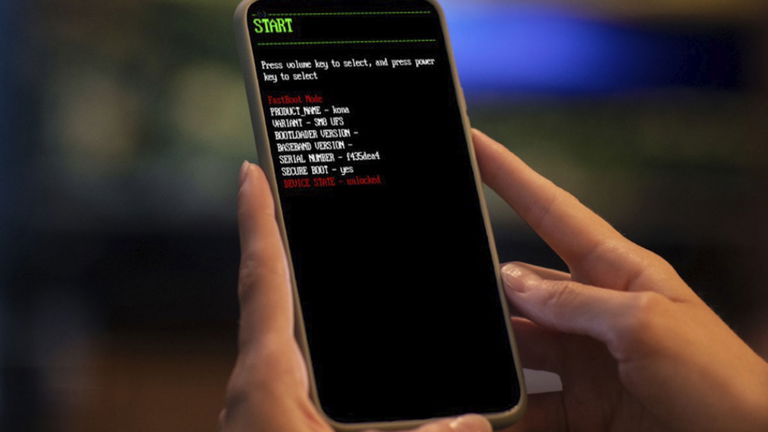
Si eres usuario de Android y en algún momento has intentado modificar tu móvil, reinstalar el sistema o incluso desbloquear el bootloader, seguramente te has topado con un término recurrente: fastboot. Puede sonar técnico y un poco intimidante, pero en realidad se trata de una herramienta muy útil para realizar tareas avanzadas en tu dispositivo.
Para tu suerte, en este artículo iremos directamente al grano y te explicaremos qué es el modo fastboot, para qué sirve y cómo puedes activarlo paso a paso en tu móvil Android, de manera clara, sin complicaciones y de la forma más sencilla posible (gracias a una herramienta que pocos conocen).
- ¿Qué es el modo fastboot en Android?
- ¿Para qué sirve el modo fastboot en Android?
- ¿Cómo activar el modo fastboot en Android?
- ¿Cómo salir del modo fastboot?
- ¡Importante! Precauciones que debes tener en cuenta antes de usar fastboot
¿Qué es el modo fastboot en Android?
El modo fastboot es una interfaz especial de arranque incluida en la mayoría de móviles Android. Permite que el dispositivo se comunique directamente con el ordenador mediante comandos enviados por una herramienta llamada “Fastboot Tool” (hay varias herramientas, algunas requieren instalar los drivers ADB, por lo que el nombre puede variar).
En otras palabras, es un modo que se ejecuta antes de que Android cargue normalmente y que se utiliza principalmente en tareas de bajo nivel, como flahsear particiones del sistema, instalar una nueva ROM o desbloquear el bootloader.
Eso sí, es importante aclarar que Fastboot no es algo que vayas a utilizar en el día a día, sino una función pensada para usuarios avanzados, desarrolladores o personas que quieren reparar su móvil cuando Android no arranca correctamente.
¿Para qué sirve el modo fastboot en Android?
El modo fastboot abre la puerta a una gran cantidad de posibilidades. Entre las más útiles, como así también más populares, se encuentran las que mencionamos a continuación:
Desbloquear el bootloader
Es el primer paso si quieres instalar una ROM personalizada o rootear tu dispositivo móvil. La mayoría de los fabricantes bloquean el bootloader por seguridad, y fastboot es el modo desde el que se envían los comandos para desbloquearlo.
Flashear particiones del sistema
Con fastboot puedes reinstalar partes específicas del sistema operativo, como el recovery, el kernel o incluso la imagen completa de Android. Esto es extremadamente útil si tu móvil se queda atascado en el logo de inicio (el famoso bootloop).
Instalar recoveries personalizados
Si quieres usar herramientas como TWRP Recovery, estarás obligado a entrar en el modo fastboot para flahsear el archivo correspondiente. Eso sí, a través de la aplicación que te mostraremos más adelante en el artículo, podrás hacer esto desde un solo lugar.
Actualizar manualmente el sistema
En ciertos casos, los fabricantes lanzan actualizaciones oficiales en forma de imágenes que se pueden instalar con comandos fastboot. Esto es muy útil cuando una versión de Android en concreto no llega a una región en específico.
Reparar un dispositivo dañado
Si Android no arranca o no puedes acceder al modo recovery, fastboot puede ser la última opción para devolver el móvil a la vida (la conocida pantalla negra de la muerte).
¿Cómo activar el modo fastboot en Android?
Entrar en el modo fastboot es relativamente sencillo, aunque el método exacto puede variar según la marca y modelo del dispositivo. A continuación te mostramos las formas más habituales:
Método 1: con botones físicos
- Apaga tu móvil.
- Mantén presionados a la vez “bajar volumen + botón de encendido” durante algunos segundos.
- El dispositivo se encenderá mostrando la pantalla de fastboot mode.
En algunos modelos de Xiaomi, Motorola o OnePlus, este es el método más común y el que mejor funciona hasta la fecha (podría cambiar a futuro).
Por otro lado, en terminales Huawei puede variar, ya que a veces se requiere conectar el cable mientras se presiona la misma combinación de botones. En cambio, en los Google Pixel puede cambiar la combinación a “subir volumen + botón de encendido” (según el modelo).
Metodo 2: utilizando la aplicación QuickADB
Si tienes un móvil Samsung, o bien el primer método no te ha funcionado con un terminal de otro fabricante, ¡no desesperes! Gracias al desarrollo independiente de una aplicación llamada QuickADB, podrás activar el modo fastboot en cualquier dispositivo móvil Android.
Una vez que hayas descargado el programa en tu ordenador, a través del enlace que te mostramos arriba de este párrafo, tendrás que seguir estos pasos para activar el modo fastboot en tu móvil Android:
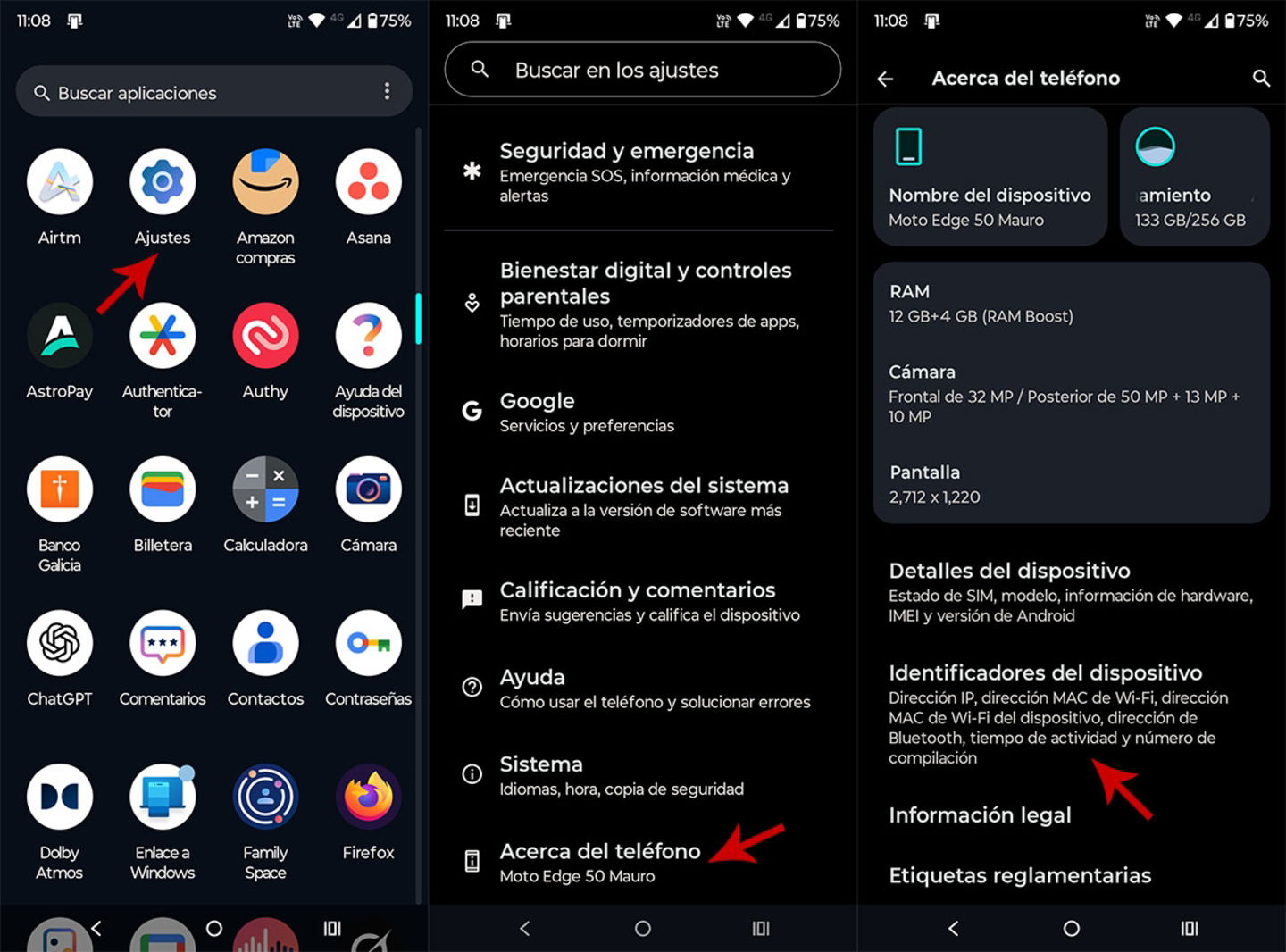
Solo puedes entrar en el modo fastboot en Android si activas las opciones de desarrollador
- Entra en los ajustes de tu móvil.
- Accede al apartado “Acerca del teléfono”.
- Presiona en “Identificadores del dispositivo”.
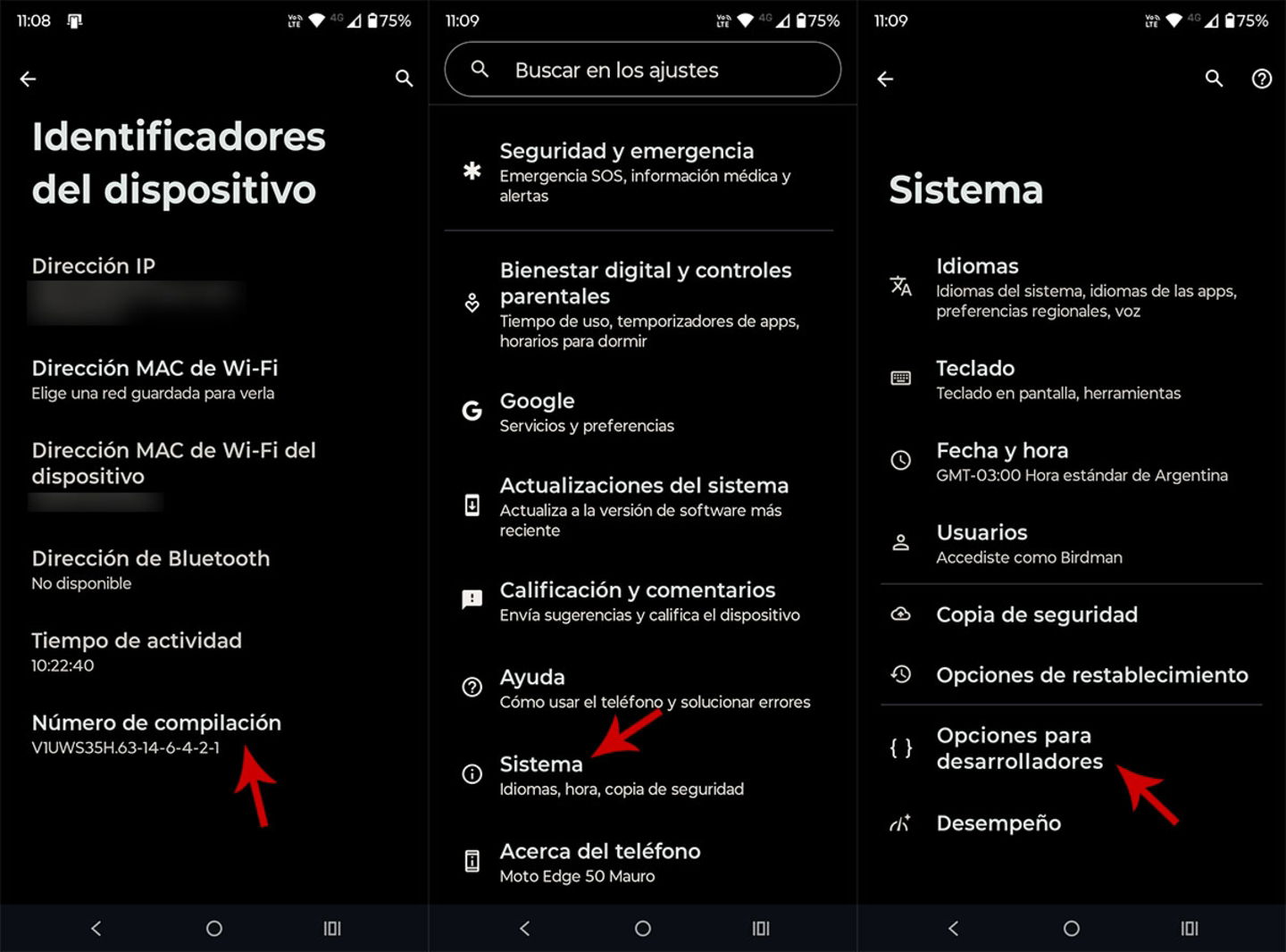
Las opciones para desarrolladores en Android te permiten modificar ciertos aspectos y acceder a menús secretos
- Pincha 7 veces en “Número de compilación” (hasta que se active el Modo desarrollador).
- Regresa al menú principal de ajustes, y luego entra en “Sistema”.
- Entra en el apartado que dice “Opciones para desarrolladores”.
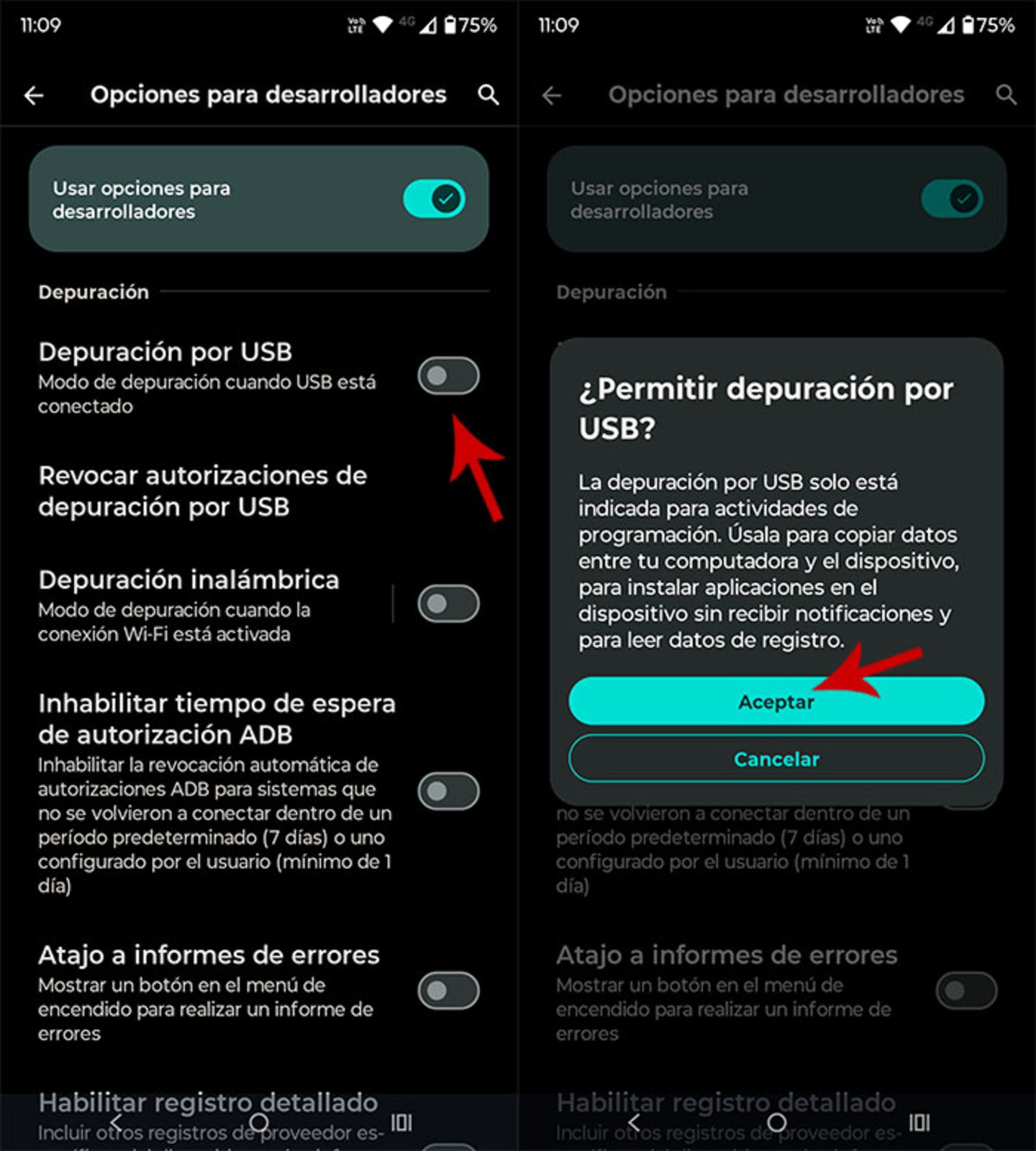
La depuración por USB tiene que estar activada para que la app QuickADB reconozca el móvil
- Por último, activa la función “Depuración por USB”.
Habiendo activado la depuración por USB en tu dispositivo móvil Android, podrás activar el modo fastboot siguiendo esta guía:
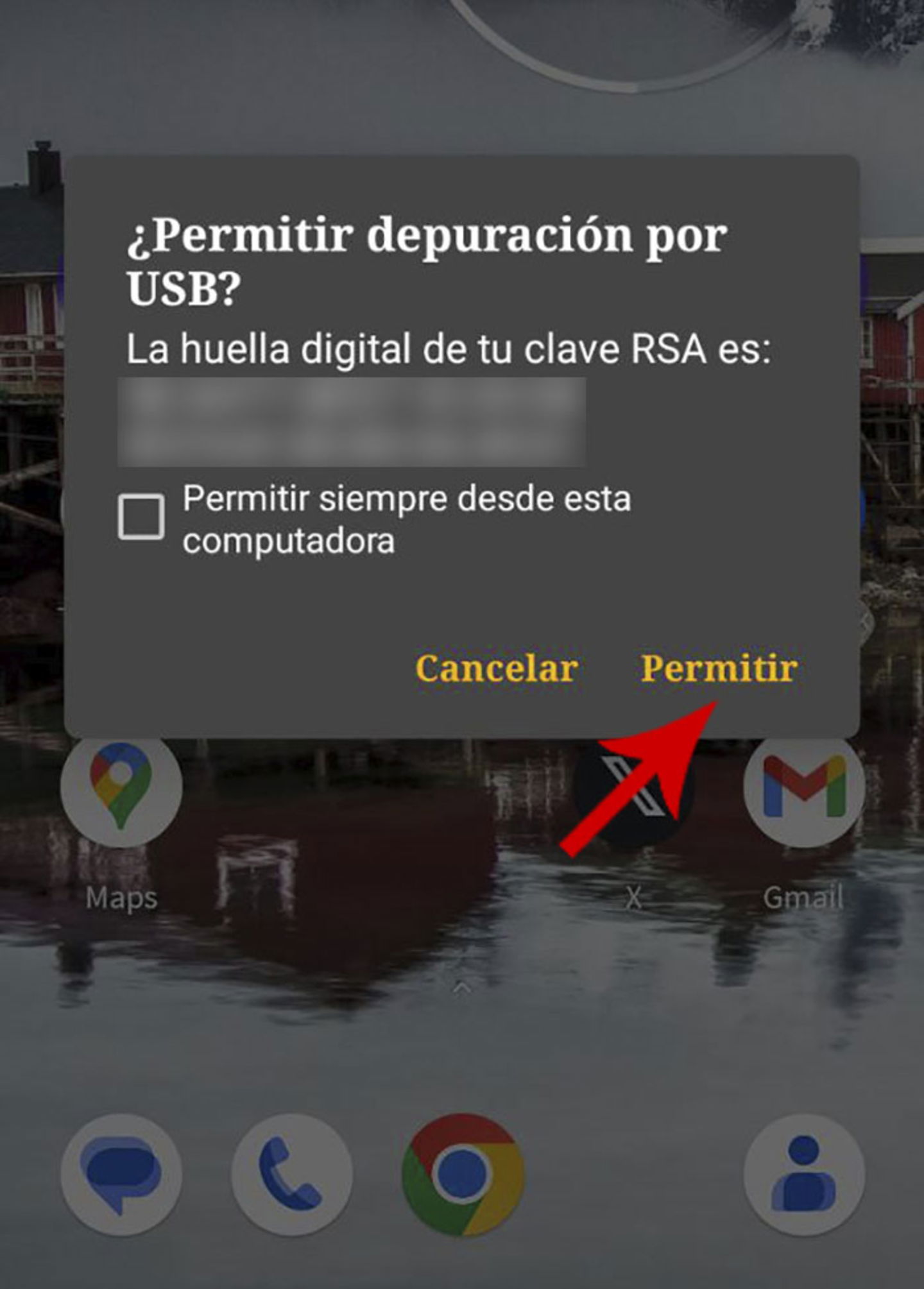
Tu teléfono te pedirá que habilites el acceso a la depuración por USB
- Conecta el móvil a tu ordenador (a través del cable USB que utilizas para conectarlo al cargador).
- Aparecerá un mensaje en tu móvil que te preguntará “¿Permitir depuración por USB?” Dale a “Permitir” para que funcione la herramienta en cuestión.
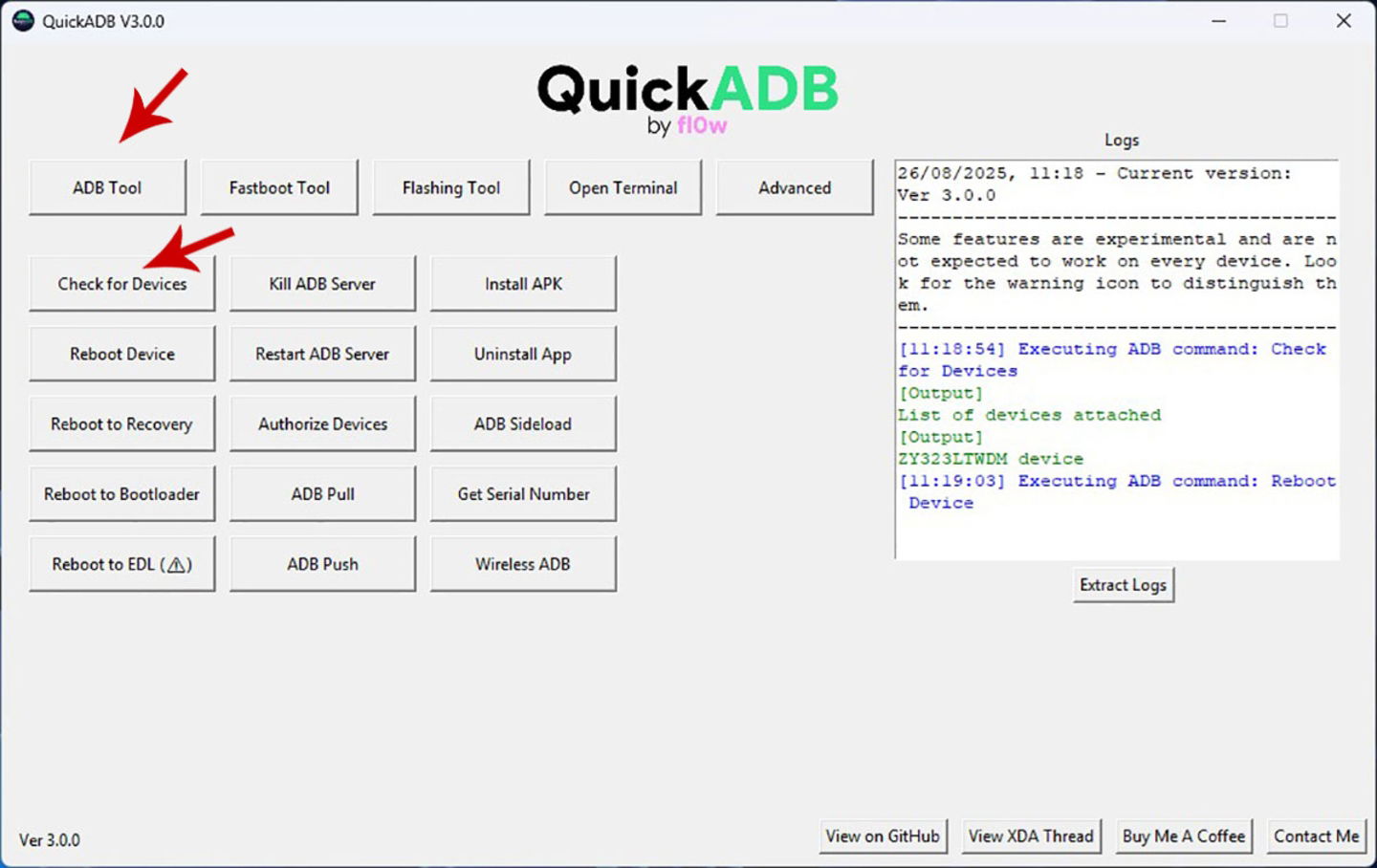
Este programa está libre de virus y no afectará el funcionamiento de tu móvil (siempre y cuando no cometas errores)
- Abre el programa QuickADB que has descargado en tu ordenador.
- Clica en “ADB Tool” y luego selecciona la opción “Check for Devices”.
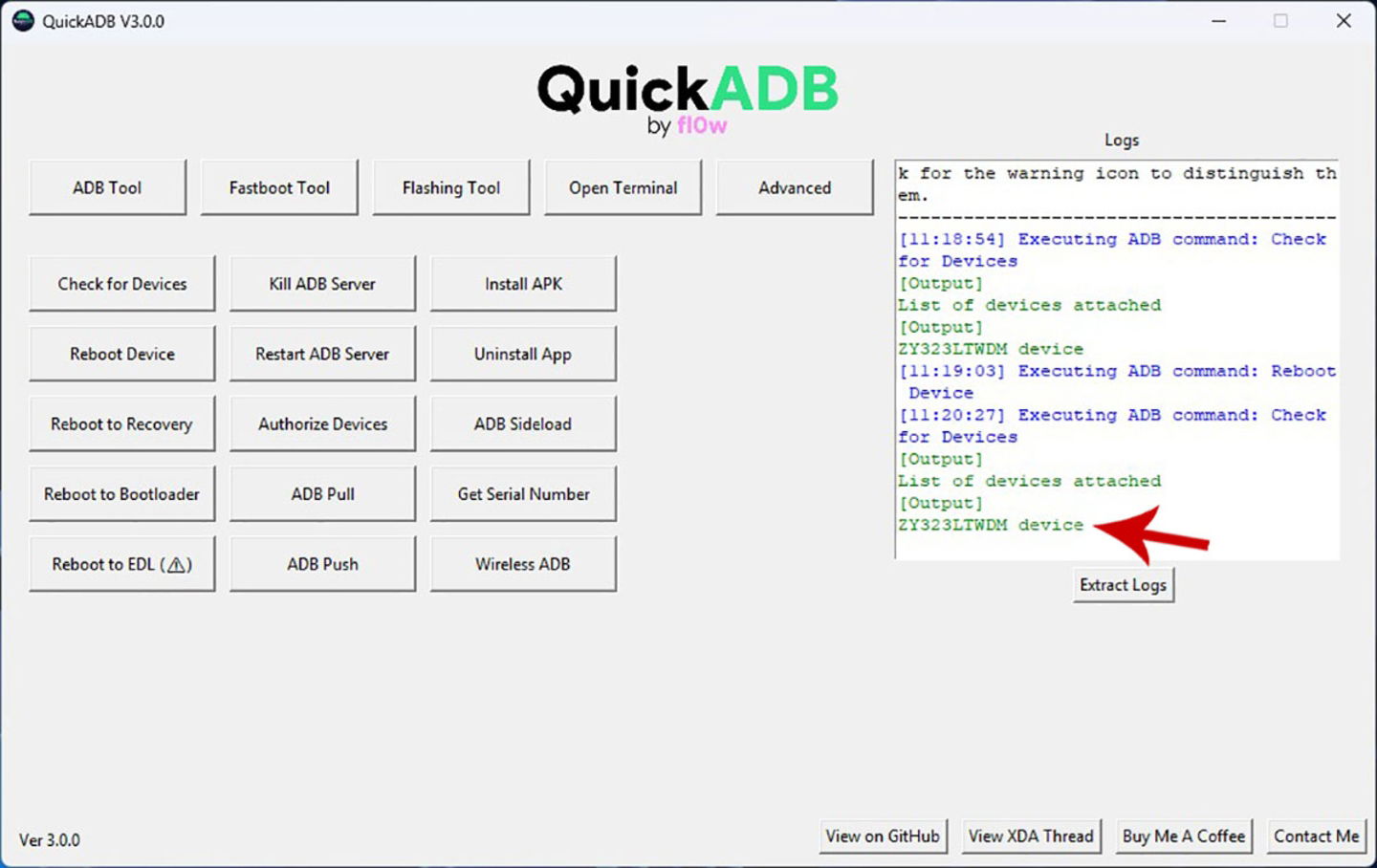
Cuando el dispositivo móvil es reconocido por QuickADB, podrás hacer uso de todas las funciones que ofrece el programa
- Si aparece “Device” en color verde, significa que el programa ha detectado tu móvil.
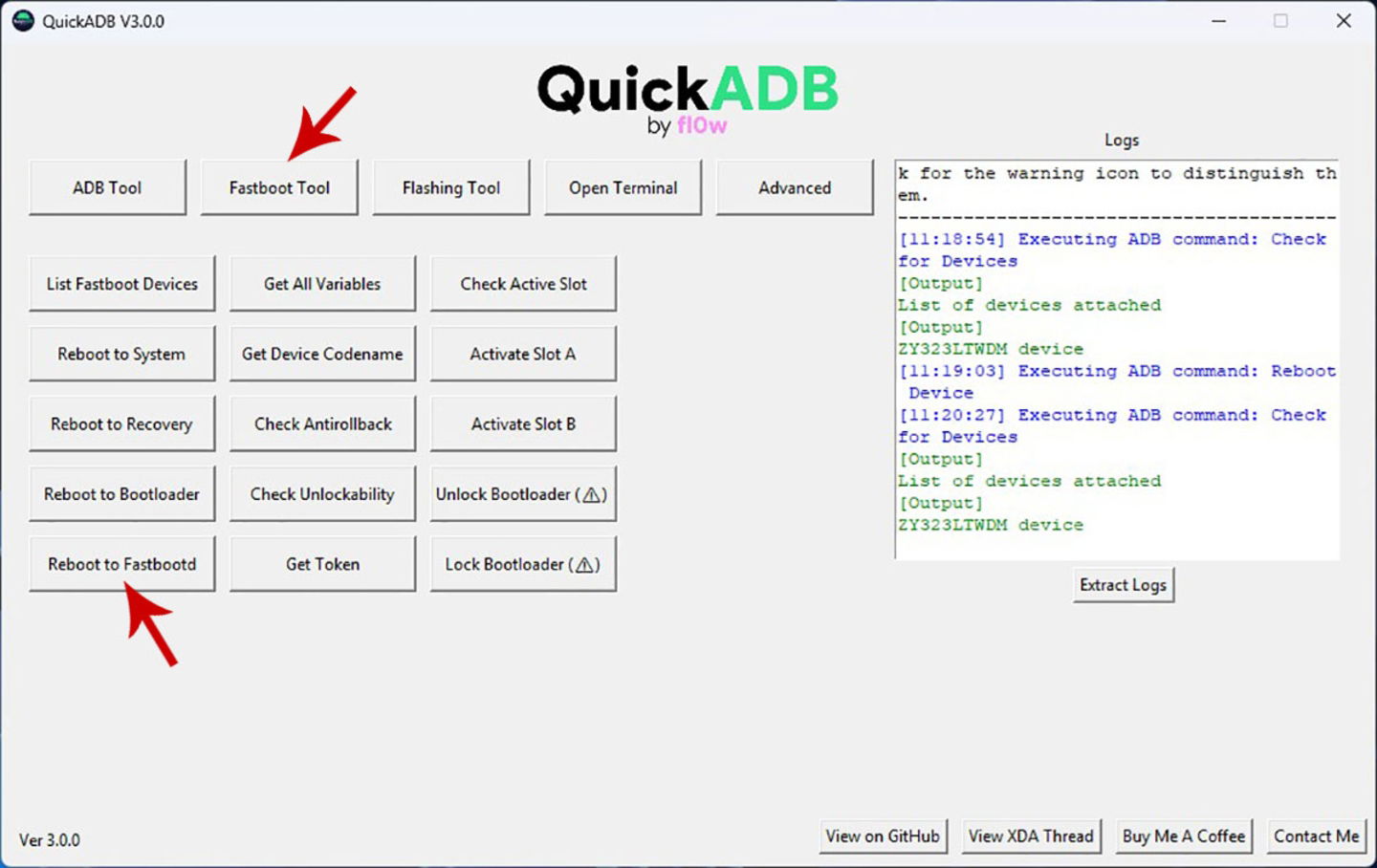
QuickADB reiniciará tu teléfono de forma automática para que se active el fastboot
- Luego clica en “Fastboot tool” y elige la opción “Reboot to Fastbootd”.
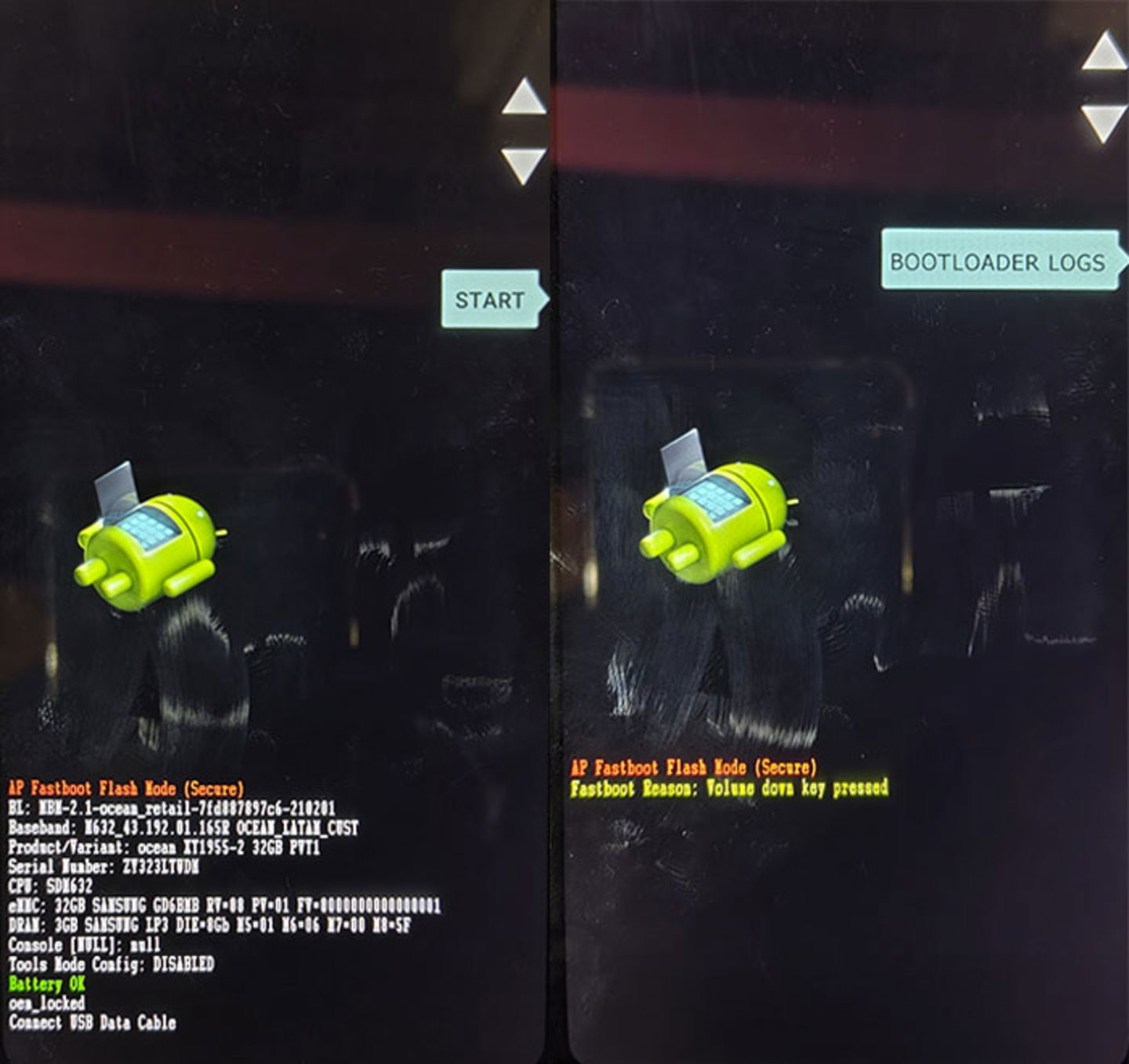
Puedes ejecutar comandos desde el propio programa, o bien hacer uso de las herramientas que ofrece fastboot (utilizando los botones físicos del terminal)
- Si realizaste todos los pasos de manera correcta, tu móvil se reiniciará y accederás al modo fastboot.
¿Cómo salir del modo fastboot?
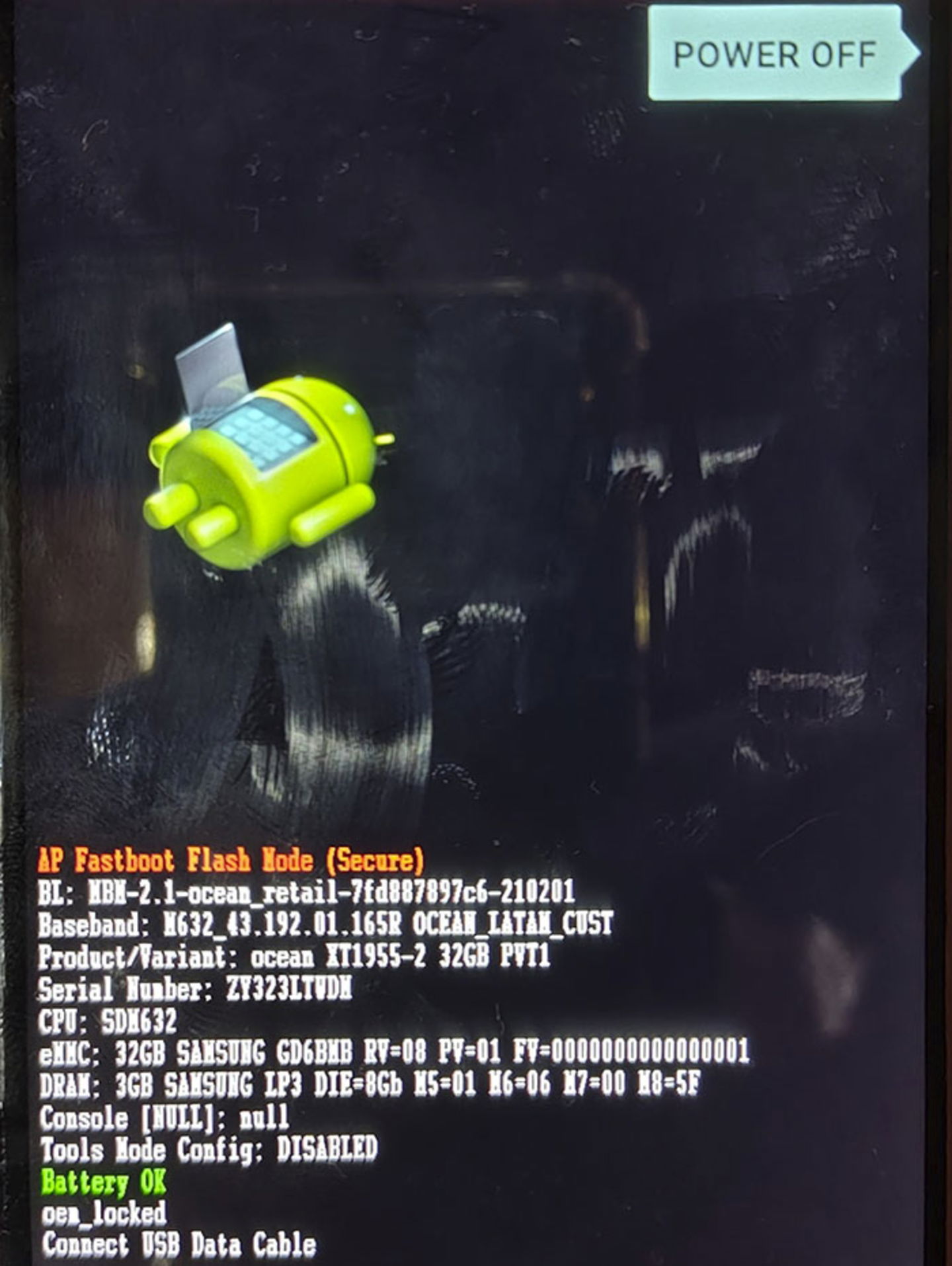
Puedes salir de este modo reiniciando el teléfono
Salir del fastboot en Android es tan fácil como reiniciar el dispositivo. Para hacerlo, puedes utilizar los botones “subir y bajar volumen” para elegir la opción “Restart” o “Power OFF”. Asimismo, a través de la herramienta “QuickADB”, puedes reiniciarlo seleccionando la opción “Reboot Device”, la cual se encuentra dentro de la pestaña “ADB Tool”.
¡Importante! Precauciones que debes tener en cuenta antes de usar fastboot
Como bien te mencionamos a lo largo del artículo, el modo fastboot es muy potente, pero también puede ser arriesgado si no se sabe lo que se está haciendo. A continuación te mencionamos algunos consejos importantes que deberás tener en cuenta:
- Haz siempre una copia de seguridad de tus datos. Al flashear o desbloquear el bootloader se puede borrar toda la información del dispositivo.
- Usa archivos oficiales o de confianza. Instalar imágenes incorrectas puede dejar el dispositivo inutilizable.
- Ten el móvil cargado. Una interrupción durante el proceso (por ejemplo, si el móvil se queda sin batería) puede causar fallos graves.
- Comprueba la compatibilidad. No todos los comandos y herramientas fastboot son válidos para todos los modelos de Android.
En pocas palabras, el modo fastboot debe utilizarse con precaución, ya que un mal comando o un archivo equivocado pueden hacer que el móvil se convierta en un pisapapeles. Desde ya, utilizar un móvil en desuso para interiorizarse con dicho modo, es sin lugar a dudas una buena desición.